本文目录导读:
如何轻松设置图片大小
在数字化时代,图片已成为我们日常生活和工作中不可或缺的一部分,无论是社交媒体分享、网页制作、还是文档编辑,图片都扮演着重要的角色,很多时候我们都需要对图片进行大小调整,以适应不同的使用场景,本文将详细介绍如何设置图片大小,帮助读者轻松掌握这一实用技能。
了解图片大小的重要性
在谈论如何设置图片大小之前,我们首先需要了解图片大小的重要性,图片大小不仅关系到图片的显示效果,还直接影响到网页加载速度、文件传输效率以及存储空间的使用,合理设置图片大小对于提升用户体验、优化网站性能以及节省存储空间都具有重要意义。
图片大小的两种表示方式
在调整图片大小时,我们需要了解两种常见的表示方式:像素尺寸和文件大小。
1、像素尺寸:像素是构成图片的基本单位,像素尺寸通常以“宽度x高度”的形式表示,如“800x600”,像素尺寸决定了图片在屏幕上的显示大小。
2、文件大小:文件大小表示图片占用的存储空间大小,通常以KB、MB或GB为单位,文件大小与图片的分辨率、颜色深度以及压缩方式等因素有关。
如何设置图片大小
1、使用图片编辑软件
图片编辑软件是调整图片大小最常用的工具之一,以下以Adobe Photoshop为例,介绍如何使用图片编辑软件设置图片大小:

(1)打开Adobe Photoshop软件,点击“文件”菜单,选择“打开”,导入需要调整大小的图片。
(2)在工具栏中选择“图像”菜单,点击“图像大小”选项。
(3)在弹出的“图像大小”对话框中,取消勾选“重采样图像像素”选项,可以单独调整图片的宽度或高度;勾选该选项,则可以同时调整图片的宽度和高度,在“分辨率”栏中输入所需的分辨率值(如72dpi或300dpi),以控制图片的打印质量。
(4)在“输出”栏中选择所需的输出格式(如JPEG、PNG等),并设置相应的品质参数,品质参数越高,图片质量越好,但文件大小也会相应增大。
(5)点击“确定”按钮,保存调整后的图片。
除了Adobe Photoshop外,还有许多其他优秀的图片编辑软件可供选择,如GIMP、CorelDRAW等,这些软件都提供了丰富的图片编辑功能,包括调整图片大小、裁剪、滤镜效果等。
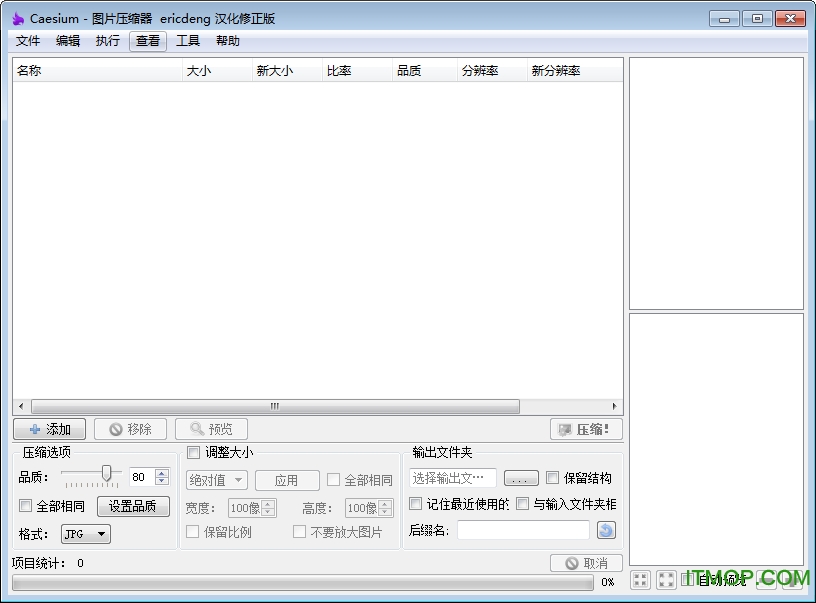
2、使用在线图片编辑工具
对于没有安装图片编辑软件的用户来说,可以使用在线图片编辑工具来调整图片大小,这些工具无需安装任何软件,只需在浏览器中打开网页即可使用,以下以Canva为例,介绍如何使用在线图片编辑工具设置图片大小:
(1)打开Canva网站,选择“创建设计”或“上传图片”选项。
(2)在编辑器中导入需要调整大小的图片。
(3)在工具栏中选择“调整大小”选项,输入所需的宽度和高度值,Canva会自动调整图片的比例以保持其原始外观。
(4)完成调整后,点击“下载”按钮保存图片。
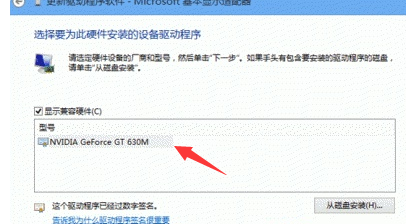
除了Canva外,还有许多其他优秀的在线图片编辑工具可供选择,如PicResize、ResizeImage等,这些工具提供了简单易用的界面和丰富的编辑功能,方便用户快速调整图片大小。
注意事项
在调整图片大小时,需要注意以下几点:
1、保持图片比例:在调整图片大小时,尽量保持图片的原始比例,以避免图片变形或失真。
2、控制文件大小:在调整图片大小时,需要权衡图片质量和文件大小之间的关系,在保证图片质量的前提下,尽量减小文件大小以提高加载速度和传输效率。
3、备份原始图片:在调整图片大小之前,建议先备份原始图片以防止意外丢失或损坏。










发表评论